
Щоб видалити посилання в усьому тексті Word або в частині тексту документа, багато розуму не треба. Складніша справа, коли треба прибрати ВСЕ посилання на зображення, скопійованих в Word. Але і це зробити не дуже складно, якщо один раз добре підготуватися.
Напевно, якщо різні способи, щоб видаляти посилання в документі Word, але опишу тільки ті, які сам постійно використовую, видаляючи все без будь-яких проблем.
Видалення посилань в текстеWord
Спосіб ще простіше: натиснути правою кнопкою миші і вибрати «Видалити посилання» - але це не завжди працює.
Як видалити всі посилання в документеWord або кілька в якомусь фрагменті
Зверніть увагу, що при цьому видаляються ВСЕ текстові посилання в документі. Залишаються тільки посилання, які ведуть з зображень.
Як видалити посилання з картинок вWord
Посилання з однієї картинки в Word теж видалити нескладно. Можна використовувати, наприклад, вже знайомий алгоритм: курсор на зображення - комбінація Ctrl + K - «Видалити посилання».
Але такий фокус не проходить, якщо треба видалити посилання зі всіх картинок в документі Word. Тому будемо використовувати макрос.
Видалення все посилань з зображень вWord
«Макрос - це набір команд і інструкцій, згрупованих разом у вигляді єдиної команди для автоматичного виконання завдання», - повідомляє офіційний сайт Microsoft. Такі команди записуються, що прискорити часто виконуються операції, доступ до різних параметрах, автоматизації послідовності дій тощо.
Знайшов колись макрос для видалення посилань з зображень в Word і тепер його використовую. Працює без проблем - більше нічого і не потрібно.
Запис макросу для видалення посилань з картинок
Виведення списку макросів для їх виконання, створення або видалення в Word виводиться клавішами Alt + F8. Але можна, звичайно, знайти і через меню.
Мені дуже соромно, але тут я трохи не розібрався зі створенням власних макросів, тому дію кострубато. Спочатку «записую» макрос, а потім його редагую. Напевно є простіше шлях, але і цей нескладний, тим більше записати макрос треба тільки один раз.
Вибираємо у верхньому меню Word пункт «Меню» і підпункт «Сервіс».
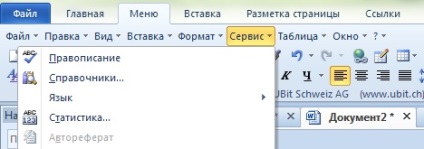
Потім в списку, що випадає: «Макроси» - «Запис макросу».
Натискаємо в віконці «ОК», а потім знову йдемо в «Сервіси» - «Макрос» - «Зупинити запис».
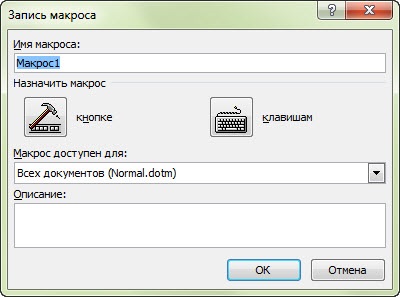
Знову йдемо в «Макроси» - «Макрос» і бачимо в списку «Макрос1». Вибираємо його і справа натискаємо на «Змінити».
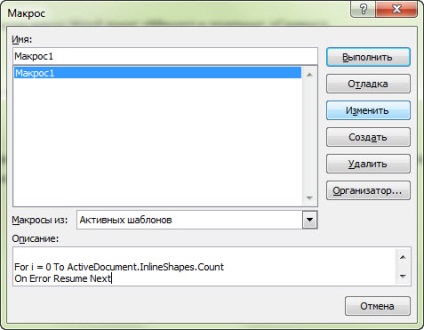
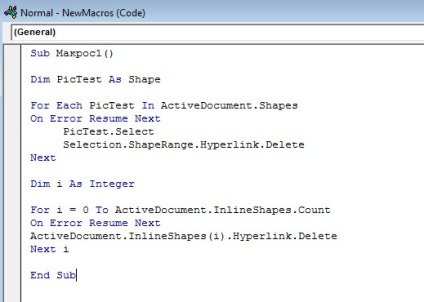
Код, який використовується для макросу видалення посилань з картинок в документах Word: